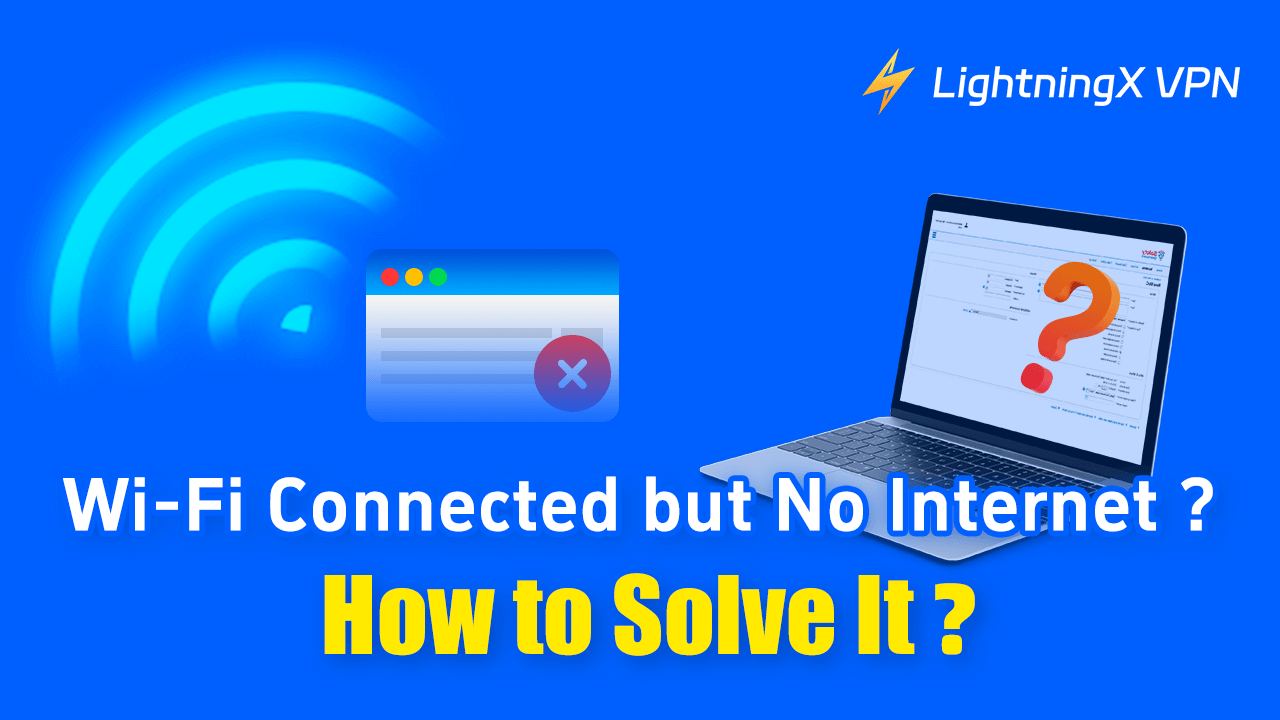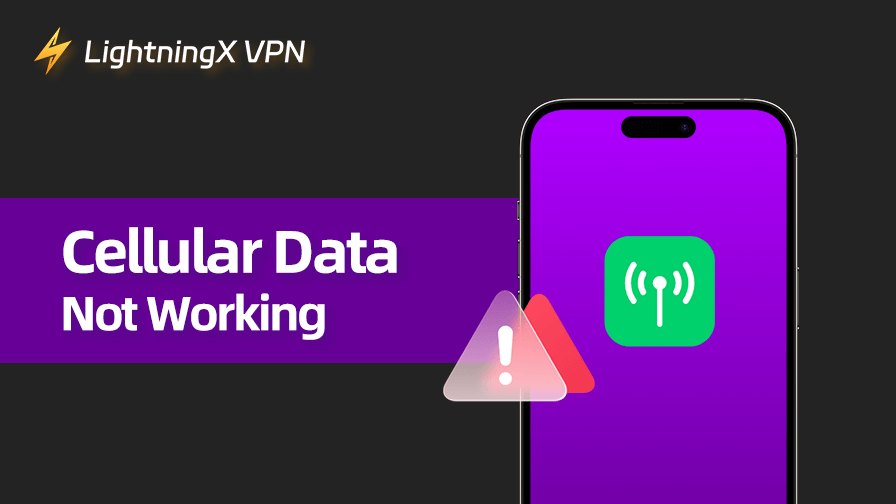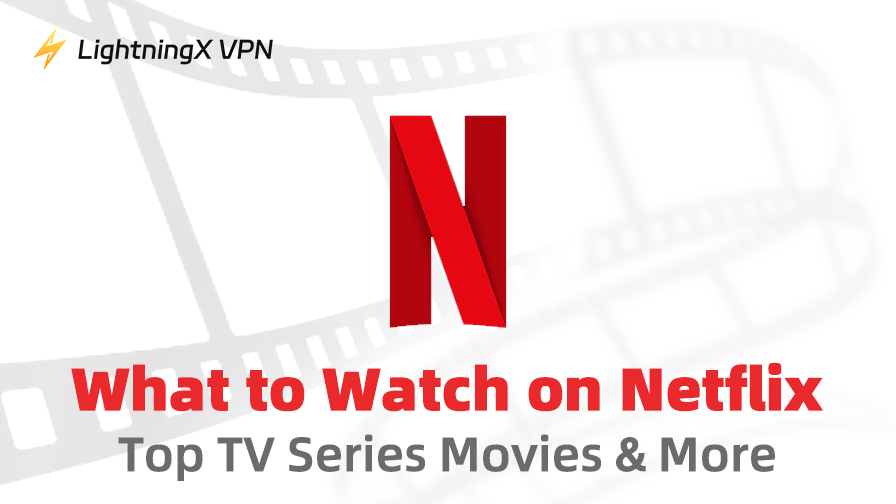El Wi-Fi es una parte esencial de nuestra vida diaria. Dependemos de él para trabajar, estudiar y entretenernos. Te irrita si tus dispositivos muestran que están conectados a Wi-Fi pero no tienen acceso a Internet. Vamos a explorar las causas de este problema y las soluciones.
¿Qué significa “Conectado sin Internet”?
Cuando tu dispositivo muestra “Conectado sin Internet”, significa que tu dispositivo puede establecer una conexión con tu router o módem Wi-Fi, pero no puede comunicarse con sistemas externos en Internet.
Soluciones para solucionar el problema de “Wi-Fi conectado pero sin Internet”
Reinicia tu router
Reiniciar tu router es lo primero y más fácil que puedes hacer. Desconecta tu router del enchufe y espera al menos 30 segundos. Esto permite un reinicio completo de los dispositivos. Luego, vuelve a enchufar el router y dale tiempo para reiniciarse. Este procedimiento generalmente soluciona muchos problemas de conectividad.
Verifica con tu proveedor de servicios de Internet (ISP)
A veces, tu ISP es el problema. Para averiguar si hay mantenimiento de red o una interrupción en tu área, ponte en contacto con tu ISP. Para actualizaciones, también puedes visitar su sitio web oficial o su aplicación.
Reinicia tu dispositivo
Los problemas temporales de red pueden resolverse reiniciando tu dispositivo. Después de apagarlo, dale un breve período y luego enciéndelo de nuevo. Realiza una nueva conexión Wi-Fi y verifica si Internet está operativo.
Verifica conflictos de direcciones IP
Asegúrate de que cada dispositivo conectado a tu red tenga una dirección IP distinta. Para evitar conflictos de direcciones IP, puedes ajustar la configuración de IP de tu dispositivo a modo “Automático” o “DHCP”.
Utiliza herramientas VPN:
Puedes descargar herramientas VPN con más nodos de direcciones IP para minimizar la posibilidad de conflictos de direcciones IP.
La herramienta LightningX VPN tiene muchas direcciones IP diferentes entre las que puedes elegir. Cuando cambias la red del servidor VPN, tu dirección IP también se cambiará para evitar no poder conectarte a Wi-Fi debido a conflictos de direcciones IP.
Utiliza DHCP para asignar direcciones IP automáticamente:
Cuando sea posible, puedes utilizar DHCP para asignar direcciones IP automáticamente, lo que reduce la necesidad de configuraciones manuales. De esta manera, se pueden reducir los conflictos de direcciones IP provocados por la configuración manual.
Consejo:
LightningX VPN es una gran herramienta VPN que te proporciona una conexión a Internet estable, rápida y segura. Ofrece más de 2000 servidores en más de 50 países. Te ayuda a evitar restricciones regionales y acceder a contenido global. También cifra tus datos en línea para proteger tu privacidad.

Cambia la configuración de DNS
Cambiar la configuración de DNS puede ser útil si el servidor DNS no responde. Utiliza un servidor DNS público como el 1.1.1.1 de Cloudflare o el 8.8.8.8 de Google. Actualiza la configuración de DNS en la configuración de red de tu dispositivo.
Actualiza el firmware del router
Asegúrate de que el firmware de tu router esté actualizado. Si no conoces la versión más reciente del firmware y los procedimientos de actualización, puedes ir al sitio web del fabricante para verificarlo.
Restablece tu router a la configuración de fábrica
Si has probado todos los pasos mencionados anteriormente, puedes restablecer tu router a su configuración de fábrica. Sin embargo, esto eliminará todas las configuraciones personalizadas, así que pruébalo al final. En el manual del propietario o en los sitios web del fabricante, encontrarás instrucciones detalladas.
Wi-Fi conectado pero sin Internet – Causas comunes
Puede haber varias razones por las que tu dispositivo se conecta a Wi-Fi pero no tiene acceso a Internet. Aquí hay algunas causas comunes:
Problemas con el router:
Tu módem o router puede ser ocasionalmente la fuente del problema. Esto puede ser el resultado de un firmware desactualizado o ajustes inexactos. O puede ser causado por un problema sencillo que debe reiniciarse.
Problemas con el ISP:
Los problemas con tu ISP pueden causar interrupciones en Internet, incluso si tu dispositivo está conectado a Wi-Fi. Esto podría deberse a mantenimiento del servidor, una interrupción en tu área u otros problemas de red desde el extremo del proveedor.
Problemas con el dispositivo:
Si la configuración de red de tu dispositivo está mal configurada, también podría provocar que el dispositivo se conecte a Wi-Fi pero no tenga Internet. Debes verificar si tu dispositivo necesita reiniciarse para resolver el problema.
Conflicto de direcciones IP:
El conflicto de direcciones IP ocurre cuando dos o más dispositivos en la misma red comparten una dirección IP. Este conflicto podría hacer que uno o ambos dispositivos dejen de comunicarse con el resto de la red y podría provocar una serie de problemas.
Problemas de DNS:
El error de configuración de DNS se refiere al problema cuando cometes un error al configurar tu servidor DNS, lo que resulta en no resolver correctamente el nombre de dominio o en un error de resolución. DNS es un sistema que convierte los nombres de dominio en direcciones IP, lo que te ayuda a acceder a sitios web y otros servicios de red a través de nombres de dominio. Un error en la configuración de DNS también puede provocar una situación en la que estás conectado a Wi-Fi pero no tienes Internet.
Firewall o software de seguridad:
Algunas configuraciones de firewall pueden evitar que ciertas conexiones de red o aplicaciones accedan a Internet. Debido a que las reglas del firewall pueden ser demasiado restrictivas, a veces es posible que no puedas utilizar Internet aunque estés conectado a una conexión Wi-Fi legítima.
Controladores de red obsoletos o defectuosos:
Si los controladores de red de tu dispositivo están desactualizados o corruptos, podrían impedirte acceder a Internet, incluso si estás conectado a Wi-Fi.
Wi-Fi conectado pero sin Internet – Preguntas frecuentes
¿Cómo puedo verificar si el problema está en mi ISP?
Intenta conectar un dispositivo diferente a la misma red para ver si tu proveedor de servicios de Internet es la causa del problema. Si ningún dispositivo puede acceder a Internet, tu ISP podría ser el problema.
¿Reiniciar mi router soluciona el problema de “Wi-Fi conectado pero sin Internet”?
Sí, reiniciar tu router puede solucionar muchos problemas de conectividad. Este paso simple actualiza la configuración del router y puede solucionar problemas menores que podrían estar causando el problema.
¿Puede el firmware del router desactualizado provocar problemas de falta de Internet?
Sí, el firmware desactualizado puede causar problemas de conectividad Wi-Fi, incluido el problema de “Wi-Fi conectado pero sin Internet”. Es mejor actualizar en el sitio web del fabricante y mantener actualizado el firmware de tu router.
Conclusión
Comprender estas soluciones y causas comunes puede ayudarte a solucionar mejor el problema de “Wi-Fi conectado pero sin Internet”. En este blog, puedes obtener varios conocimientos útiles sobre tus dispositivos de red.